Heim >Software-Tutorial >Bürosoftware >So erstellen Sie einen dynamischen Countdown mit PPT
So erstellen Sie einen dynamischen Countdown mit PPT
- 王林nach vorne
- 2024-04-25 15:37:21811Durchsuche
Wissen Sie, wie man einen dynamischen Countdown in PPT erstellt? Wenn Sie nach Möglichkeiten suchen, eine ansprechende Countdown-Funktion in PPT zu erstellen, sind Sie hier genau richtig! Der PHP-Editor Strawberry stellt Ihnen ausführlich vor, wie Sie mit Microsoft PowerPoint ganz einfach dynamische Countdowns erstellen, um Ihre Präsentationen interaktiver und attraktiver zu gestalten.
Zeichnen Sie zunächst einen Kreis, ändern Sie Farbe und Größe und schreiben Sie die Countdown-Zahl in den Kreis.
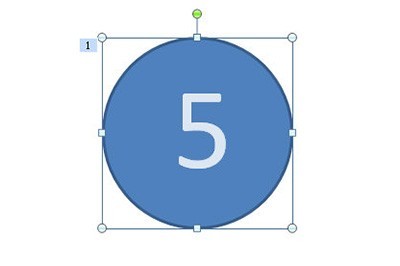
Wählen Sie den Kreis aus, fügen Sie die Animation [Rad] hinzu, klicken Sie dann mit der rechten Maustaste auf die Animation, wählen Sie [Effekteinstellungen] und stellen Sie die Dauer unter [Timing] auf 1 Sekunde ein.
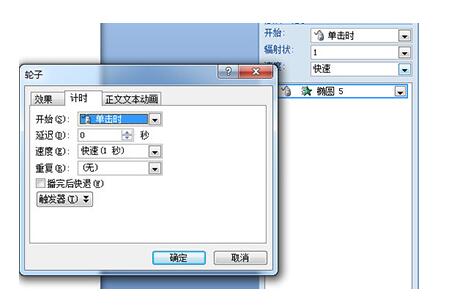
Kopieren Sie diese PPT-Seite und ändern Sie die Zahlen auf jeder Seite. Wählen Sie dann in der Optionsleiste [Animation] oben die Option [Animationseffekte danach automatisch festlegen] aus und stellen Sie die Zeit ein 0.
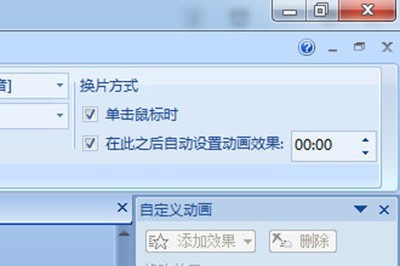
Auf diese Weise wird ein wunderschöner dynamischer Countdown-Effekt vervollständigt.
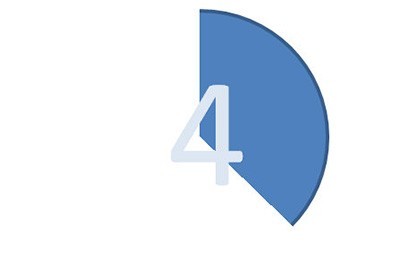
Das obige ist der detaillierte Inhalt vonSo erstellen Sie einen dynamischen Countdown mit PPT. Für weitere Informationen folgen Sie bitte anderen verwandten Artikeln auf der PHP chinesischen Website!
In Verbindung stehende Artikel
Mehr sehen- Ausführliche Erklärung zum Öffnen und Lesen von CSV-Dateien
- Schritte und Vorsichtsmaßnahmen zum Öffnen und Verarbeiten von Dateien im CSV-Format
- Methoden und Tipps zum Öffnen von CSV-Dateien: Geeignet für eine Vielzahl von Software
- Eine Kurzanleitung zur CSV-Dateibearbeitung
- Erfahren Sie, wie Sie CSV-Dateien richtig öffnen und verwenden

